win7系统是目前中国用户最喜欢的桌面操作系统之一,拥有多个不同的版本,这里小编带来的是win7旗舰版64位32位原版,英文全称windows7ultimate,只保留了简体中文,由微软官方发布,没有做任何修改,绝对保证安全和稳定。windows7旗舰版是由微软开发的windows7系列中的最终版本,同时也是所有windows7系列中功能最完善最丰富的一款操作系统,拥有其他版本所有功能,与企业版基本是相同的产品,仅仅在授权方式及其相关应用及服务上有区别,可以满足企业数据共享、管理、安全等需求。而专业版用户和家庭高级版用户可以付费通过Windows随时升级 (WAU)服务升级到旗舰版。需要说明一下:目前win7旗舰版支持部分7/8/9/10/11/12/13代机器但不是所有,7代以后的机器非必要不推荐安装,驱动可能找不全,1-6代或者正在使用win7的可以不用测试。

【7601.27566】18in1镜像(2025年2月)版本介绍
一、 合集可供安装18个版本的系统映像:
﹂Windows 7 家庭普通版&家庭普通版 N
﹂Windows 7 家庭高级版&家庭高级版 N
﹂Windows 7 专业版&专业版 N
﹂Windows 7 企业版&企业版 N
﹂Windows 7 旗舰版&旗舰版 N
﹂Windows Server 2008 R2 Standard (服务器核心安装&完全安装)
﹂Windows Server 2008 R2 Enterprise (服务器核心安装&完全安装)
﹂Windows Server 2008 R2 Datacenter (服务器核心安装&完全安装)
﹂Windows Web Server 2008 R2 (服务器核心安装&完全安装)
二、集成了如下的内容:
到2025年2月全部重要更新(除下面这些个人不推荐安装的更新)
Bypass ESU v12、USB3.1驱动和NVMe驱动
.NET Framework 4.8 运行库及简体中文语言包
Microsoft Visual C++ 2005-2022的VC运行库
IE11、WMF5.1、RDP 8.0&8.1、DirectX 9.0c运行库
Microsoft Edge (更新为109版,支持Win7的最终版)
三、没有集成的更新:(Windows Update可见的, 没集成其它驱动)
KB3021917, KB3068708, KB3080149, KB3150513, KB3184143
注:累计更新会提示更新,是因为补丁做了修改删除了万恶的遥测.
四、Windows7 N版删除了英文语言包和区域包,并安装了简体中文的语言包和区域包。
使用Windows 10 22H2的安装器替代Windows 7安装器,支持直接在USB3.2的环境下安装。
ISO集成PE,可开机时切换镜像,PE镜像来自微PE2.3,支持在NVMe磁盘进行PE方式系统安装。
Windows Server 2008 R2/Windows Web Server 2008 R2默认开启.NET Framework 3.5 SP1。
系统优势
win7旗舰版属于微软公司开发的windows7系列中的终结版本。别的版本还有简易版、家庭普通版、家庭高级版、专业版。相比之下Windows7旗舰版是功能最完善,最丰富的一款操作系统了,拥有Windows 7 Home Premium和Windows 7 Professional的全部功能,当然硬件要求也是最高的。win7旗舰版包含以下所有功能:1.无限应用程序 2.实时缩略图预览 3.增强的视觉体验 4.高级网络支持(ad-hoc无线网络和互联网连接支持ICS) 5.移动中心(Mobility Center) 6 Aero Glass高级界面 7.高级窗口导航 8.改进的媒体格式支持 9.媒体中心和媒体流增强(包括Play To) 10.多点触摸 11.更好的手写识别等等。
win7旗舰版另外还拥有以下功能:
毛玻璃透明特效功能;
多触控功能;
多媒体功能(播放电影和刻录DVD);
组建家庭网络组。
支持加入管理网络(Domain Join)、高级网络备份和加密文件系统等数据保护功能、位置感知打印技术(可在家庭或办公网络上自动选择合适的打印机)等。
加强网络的功能,比如域加入;
高级备份功能;位置感知打印;
脱机文件夹;
移动中心(Mobility Center);
演示模式(Presentation Mode)。
BitLocker,内置驱动器数据保护(bitlocker to go外置驱动器数据保护);
AppLocker,锁定非授权软件运行;
DirectAccess,无缝连接基于Windows Server 2008 R2的企业网络;
BranchCache,Windows Server 2008 R2网络缓存;等等。
Branch缓存;
DirectAccess;
BitLocker;
AppLocker;
Virtualization Enhancements(增强虚拟化);
Management (管理);
Compatibility and Deployment(兼容性和部署);
VHD引导支持。
强大的语音控制功能够实现人机一体化,功能是所有版本里最全的一款。
windows7ultimate旗舰版安装教程:
1、系统下载后将会得到win7旗舰版64位32位原版的iso文件,以虚拟机安装为例,软件vmware workstation 10加载iso文件;
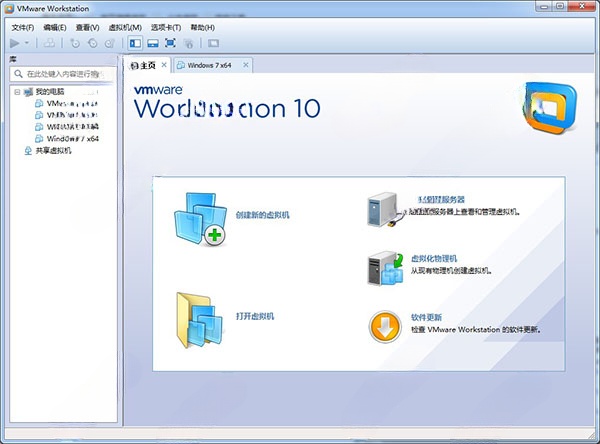
2、另外用户也可以将iso文件刻录成光盘,用光盘安装,两者选其一;
3、小编测试平台为windows7系统,直接用vmware workstation 10进行全新安装,选择创建新的虚拟机,再依提示安装;
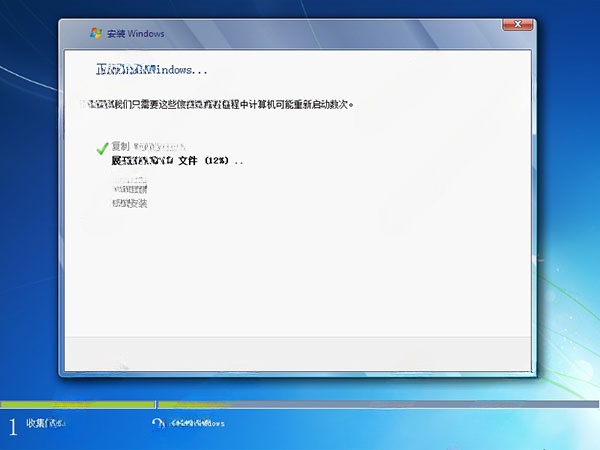
4、系统加载完iso文件后,将会开始安装更新系统。
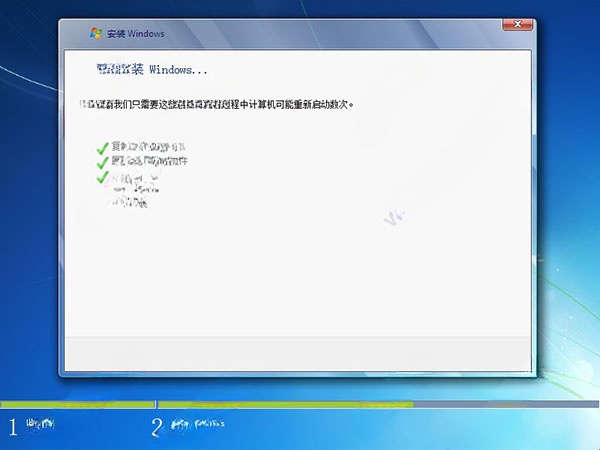
5、安装更新完成后,系统将会重启。
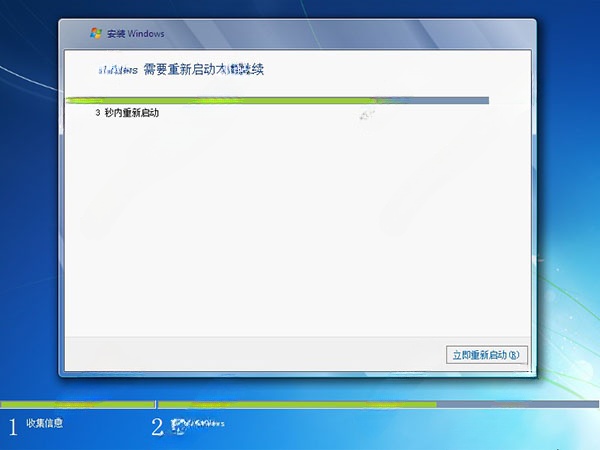
6、重启电脑后将会完成win7旗舰版64位的安装。

7、系统安装完成后,电脑将会再次重启,进入系统界面如下:

8、打开系统属性,我们可以看到win7旗舰版64位并没有激活。
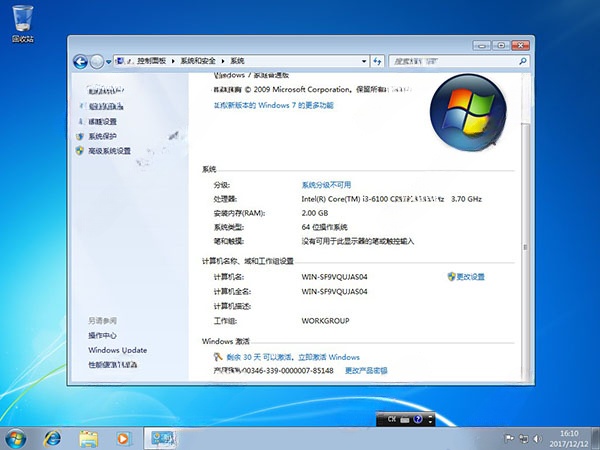
9、然后我们就需要下载win7旗舰版激活软件自行激活,如chew wga、heu kms activator激活工具。

10、激活工具下载完成后,点击打开激活软件,点击APPLY即可完成激活。
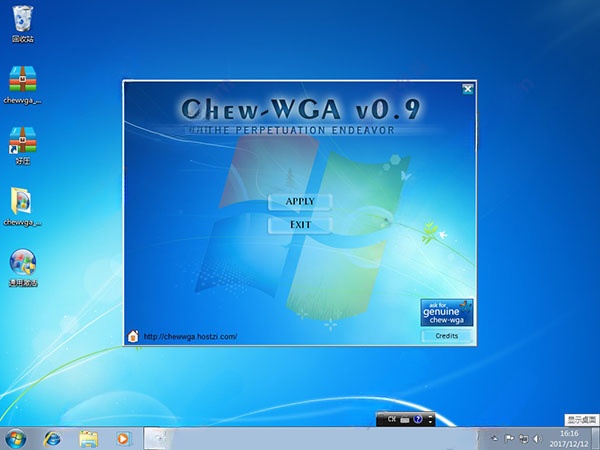
11、激活成功后,win7旗舰版系统将会再次重启。
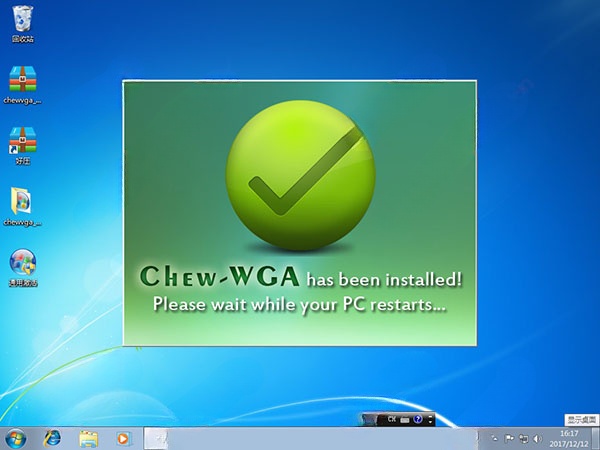
12重启后可以看到系统已被激活,可以开始使用。
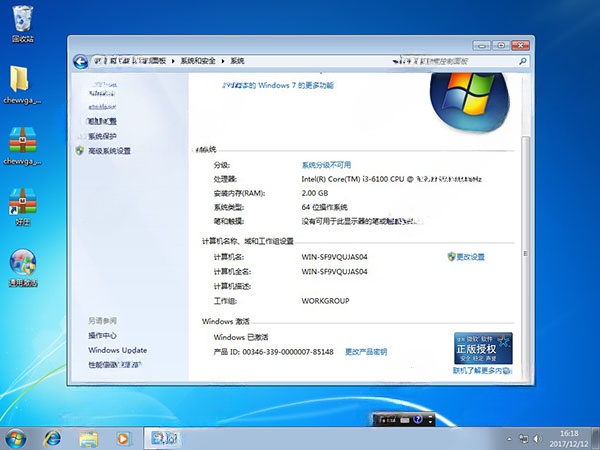
win7旗舰版快捷键
Win+Home 快速清理活动窗口
win7系统便提供了Win+Home的快捷方式,将所有使用中窗口以外的窗口最小化。
Shift+Win+上方向键快速垂直最大化窗口
它可以快速实现正在工作中的窗口快速垂直最大化而且不改变原窗口的水平宽度,这样就能节省出很大一部分屏幕用来进行其他的工作
Win+1~9 快速开启软件
如果你的快速启动栏中有与1-9相对应的软件或程序,那么利用win键加对应数字就能轻松开启工作列上相对应的软件,从左到右依顺序为Win+1到Win+9。
Shift+Win+1~9 快速开启新「分身」
对应位置软件的一个新「分身」,例如像firefox的话会是打开新窗口,切换各个活动列表的最佳快捷方式,这可是非常实用的哟。还有Ctrl+Win+1~9,这个快捷键是在对应位置软件已开的分身中进行切换,与上面这个快捷方式有类似的地方
Win+P 快速切换投影模式
可以轻松切换投影模式:按住“Win”键,再多次按下“P”键,就可以在四种显示模式中自由切换。无论是开会做简报还是讨论方案,都非常快捷方便。
Win+空格-闪现桌面
效果与鼠标停留在任务栏最右端相同,松开Win键即恢复窗口。
Win+上/下/左/右–移动当前激活窗口
Win+左/右为移动窗口到屏幕两边,占半屏,Win+上为最大化当前窗口,下为恢复当前窗口
针对双显示器:Win+Shift+左–移动当前窗口到左边的显示器上
针对让人羡慕的双显示器,可以很方便的移动当前窗口到另外一个显示器上,比如把视频窗口移到一边去,还可以继续上网。
Win+T–显示任务栏窗口微缩图并回车切换
多按几次T可以在不同的任务栏窗口中显示,回车则切换。很方便的快捷键。切换窗口还可以用Win+Tab。
Win+B–移动光标到系统托盘
对键盘爱好者,不需要在狂按TAB键才切换到系统托盘了。Win+B直达托盘,之后就可以用方向键控制了,也可以控制时间区域。
Win+Pause–打开系统属性
Win:打开或关闭开始菜单
Win+Pause:显示系统属性对话框
Win+D:显示桌面
Win+M:最小化所有窗口
Win+SHIFT+M:还原最小化窗口到桌面上
Win+E:打开计算机
Win+F:搜索文件或文件夹
Ctrl+Win+F:搜索计算机(如果您在网络上)
Win+L:锁定您的计算机或切换用户
Win+R:打开运行对话框
Win+T:切换任务栏上的程序(感觉是和alt+ESC 一样)
Win+TAB:循环切换任务栏上的程序并使用的Aero三维效果
Ctrl+Win+TAB:使用方向键来循环循环切换任务栏上的程序,并使用的Aero三维效果,
按Ctrl+Win+B:切换到在通知区域中显示信息的程序
Win+空格:预览桌面
Win+↑:最大化窗口
Win+↓:最小化窗口
Win+←:最大化到窗口左侧的屏幕上
Win+→:最大化窗口到右侧的屏幕上
Win+c:打开轻松复制粘贴中心
Win+Home:最小化所有窗口,除了当前激活窗口
Win+SHIFT+↑:拉伸窗口的到屏幕的顶部和底部
Win+SHIFT+→/←:移动一个窗口,从一个显示器到另一个
Win+P:选择一个演示文稿显示模式
Win+G:循环切换侧边栏的小工具
Win+U:打开轻松访问中心
Win+X:打开Windows移动中心
Windows7最低配置要求
主要硬件要求如下:
处理器(cpu)最好是主频1GHZ以上,32位或64位处理器,不过目前的处理器几乎都是64位的了,一般双核处理器都在1GHZ以上。
也就是说目前绝大多数电脑的处理器都满足装windows 7系统的最低要求。
内存的要求:最低要求是至少1G,推荐2G以上,如果是4G以上推荐安装win7 64位系统。
硬盘方面:至少有16G以上存储空间,目前的硬盘一般在500G以上,所以绝大多数电脑都可以满足条件。
显卡方面:带有 WDDM 1.0 或更高版本的驱动程序的 DirectX 9 图形设备,否则有些特效显示不出来。
其它版本下载
- Windows操作系统
-
 更多 (33个) >>Windows操作系统大全 Windows操作系统可以说是全球应用最广泛的操作系统之一,大部分人的电脑都是采用的Windows系统,目前Windows系统已经出了许多版本,有很多朋友可能已经习惯之前版本的操作系统,用不惯最新的操作系统,但是又不知道怎么下载之前的版本,于是小编就在此提供了Windows历代版本大全,里面有着不同版本的Windows操作系统,无论是win11、win10、win7还是win98等等都有,对此有需求的朋友可以来挑选下载。
更多 (33个) >>Windows操作系统大全 Windows操作系统可以说是全球应用最广泛的操作系统之一,大部分人的电脑都是采用的Windows系统,目前Windows系统已经出了许多版本,有很多朋友可能已经习惯之前版本的操作系统,用不惯最新的操作系统,但是又不知道怎么下载之前的版本,于是小编就在此提供了Windows历代版本大全,里面有着不同版本的Windows操作系统,无论是win11、win10、win7还是win98等等都有,对此有需求的朋友可以来挑选下载。 -
-

windows10正式版系统 5.39G
查看/简体中文22H2 19045.5555官方原版镜像iso版 -

win11 ltsc 2024企业精简版 4.55G
查看/简体中文24H2 26100.3323正式版 -

win7专业版64位32位原版 3.19G
查看/简体中文sp1 7601.27566简体中文版 -

windows server 2008 r2原版镜像 3.14G
查看/简体中文sp1 64位简体中文版 -

windows2000professional简体中文版 384.04M
查看/简体中文sp4官方版 -

win98官方原版iso镜像 265.64M
查看/简体中文微软完整版 -

windows xp sp3专业版 601.04M
查看/简体中文微软官方原版 -

FirPE维护系统(Windows PE) 824.87M
查看/简体中文v1.5.5官方版
-
- 下载地址
发表评论
9人参与,8条评论- 第8楼河南省郑州市电信网友发表于: 2020-04-12 11:22:25
- 谢谢分享0盖楼(回复)
- 第7楼四川省成都市联通网友发表于: 2019-12-05 14:35:22
- 很好用1盖楼(回复)
- 第6楼江西省移动网友发表于: 2019-11-17 11:38:56
- 谢谢谢谢0盖楼(回复)
- 第5楼河北省保定市移动网友发表于: 2019-10-08 18:40:02
- 谢谢!!!提供软件0盖楼(回复)
- 第4楼湖南省株洲市电信网友发表于: 2019-08-12 18:14:11
- 下线打算打算 达到啊0盖楼(回复)
- 第3楼江苏省南京市电信网友发表于: 2019-08-09 15:29:24
- 但愿好用0盖楼(回复)
- 第2楼贵州省贵阳市电信网友发表于: 2019-07-11 12:07:05
- 用的还好0盖楼(回复)
- 第1楼云南省临沧市电信网友发表于: 2019-01-22 18:19:07
- 多谢,这么好的操作系统0盖楼(回复)
软件排行榜
- 1win98官方原版iso镜像 微软完整版
- 2windows server 2008 r2原版镜像 sp1 64位简体中文版
- 3统信uos家庭版 v22正式版
- 4win7专业版64位32位原版 sp1 7601.27566简体中文版
- 5不忘初心win11 24h2深度精简版 26100.3194 x64无更新版
- 6windows10正式版系统 22H2 19045.5555官方原版镜像iso版
- 7windows2000professional简体中文版 sp4官方版
- 8msdos7.10.iso 启动盘
- 9remix os pc版32位64位 v3.0.207官方版
- 10puppy linux中文版 v6.3.0官方版
热门推荐
 windows xp sp3专业版 微软官方原版601.04M / 简体中文
windows xp sp3专业版 微软官方原版601.04M / 简体中文 tinyxp中文版(最小的winxp系统) v1.0纯净安装版299.55M / 简体中文
tinyxp中文版(最小的winxp系统) v1.0纯净安装版299.55M / 简体中文 windows virtual pc官方版 v6.1.7600 32&64位58.12M / 简体中文
windows virtual pc官方版 v6.1.7600 32&64位58.12M / 简体中文 tiny core linux官方版 v15.0285.7M / 英文
tiny core linux官方版 v15.0285.7M / 英文 startos系统(原Ylmf OS) v6.01019.26M / 简体中文
startos系统(原Ylmf OS) v6.01019.26M / 简体中文 redhat enterprise linux(红帽子Linux) 9.4中文版10.32G / 简体中文
redhat enterprise linux(红帽子Linux) 9.4中文版10.32G / 简体中文 remix os pc版32位64位 v3.0.207官方版1.02G / 简体中文
remix os pc版32位64位 v3.0.207官方版1.02G / 简体中文 OpenBSD系统 v7.6官方版696.47M / 英文
OpenBSD系统 v7.6官方版696.47M / 英文 linux kernel v6.0.5 Stable官方版127M / 英文
linux kernel v6.0.5 Stable官方版127M / 英文 凤凰系统x86u盘版(phoenix os) v2.0.0官方版371M / 简体中文
凤凰系统x86u盘版(phoenix os) v2.0.0官方版371M / 简体中文














 tinyxp中文版(最小的winxp系统) v1.0纯净安装版
tinyxp中文版(最小的winxp系统) v1.0纯净安装版 windows virtual pc官方版 v6.1.7600 32&64位
windows virtual pc官方版 v6.1.7600 32&64位 tiny core linux官方版 v15.0
tiny core linux官方版 v15.0 startos系统(原Ylmf OS) v6.0
startos系统(原Ylmf OS) v6.0 redhat enterprise linux(红帽子Linux) 9.4中文版
redhat enterprise linux(红帽子Linux) 9.4中文版 remix os pc版32位64位 v3.0.207官方版
remix os pc版32位64位 v3.0.207官方版 OpenBSD系统 v7.6官方版
OpenBSD系统 v7.6官方版 linux kernel v6.0.5 Stable官方版
linux kernel v6.0.5 Stable官方版 凤凰系统x86u盘版(phoenix os) v2.0.0官方版
凤凰系统x86u盘版(phoenix os) v2.0.0官方版 赣公网安备36010602000168号,版权投诉请发邮件到ddooocom#126.com(请将#换成@),我们会尽快处理
赣公网安备36010602000168号,版权投诉请发邮件到ddooocom#126.com(请将#换成@),我们会尽快处理